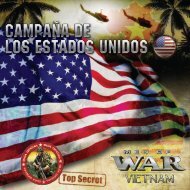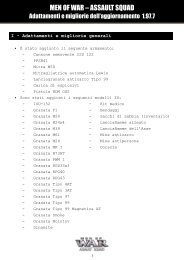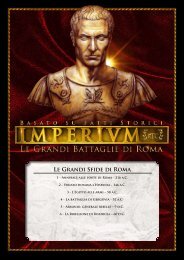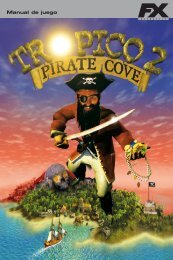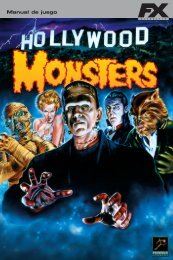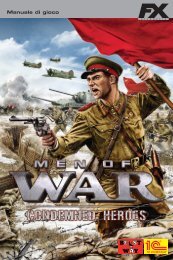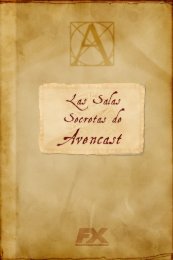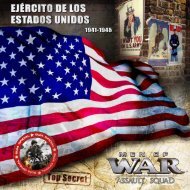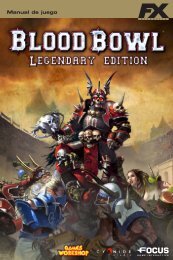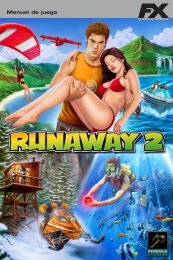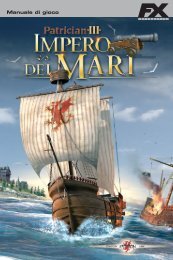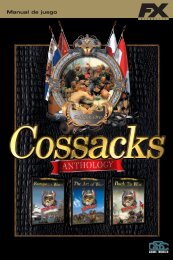Real Warfare 2, Le Crociate del Nord - Manuale ... - FX Interactive
Real Warfare 2, Le Crociate del Nord - Manuale ... - FX Interactive
Real Warfare 2, Le Crociate del Nord - Manuale ... - FX Interactive
Create successful ePaper yourself
Turn your PDF publications into a flip-book with our unique Google optimized e-Paper software.
24 REAL WARFARE 2 - le crociate <strong>del</strong> nord<br />
Concetti di base<br />
Minimappa<br />
La minimappa è una rappresentazione in scala <strong>del</strong><br />
campo di battaglia. In essa vengono mostrati la<br />
composizione <strong>del</strong> campo di battaglia come anche<br />
le informazioni sulla posizione <strong>del</strong>le truppe di ogni<br />
esercito. <strong>Le</strong> frecce blu evidenziano la posizione <strong>del</strong>le<br />
tue unità, quelle rosse, quella <strong>del</strong>le truppe nemiche e le<br />
grigie, quella degli eserciti alleati. Un trapezio mostra<br />
l’inquadratura e la prospettiva attuale <strong>del</strong>la visuale.<br />
Puoi ampliare o ridurre lo zoom <strong>del</strong>la minimappa con i pulsanti “+” e “-“. Clicca su un punto <strong>del</strong>la<br />
minimappa per centrare la visuale su di esso.<br />
Movimento <strong>del</strong>la visuale<br />
È indispensabile avere sempre una visione chiara di quanto succede sul campo di battaglia. A<br />
tal fine, sfrutta i movimenti <strong>del</strong>la visuale. Premi i tasti W, S, A e D o le frecce direzionali per<br />
muoverti sullo schermo. Per avvicinare o allontanare la visuale, usa la rotella <strong>del</strong> mouse. Se<br />
desideri cambiare prospettiva, clicca con il tasto centrale <strong>del</strong> mouse e muovilo nella direzione<br />
scelta.<br />
Puoi fissare la visuale su un’unità concreta selezionando l’unità e premendo il tasto C. In tal<br />
modo, la visuale seguirà sempre l’unità scelta.<br />
<strong>Real</strong> <strong>Warfare</strong> 2 ti offre la possibilità di salvare fino a tre posizioni <strong>del</strong>la visuale. Posiziona il<br />
mouse sul punto che vuoi salvare e premi i tasti Ctrl e F2, F3 o F4. Per centrare la visuale su<br />
una posizione salvata, premi il tasto al quale questa è associata.<br />
Puoi anche spostare temporaneamente il centro <strong>del</strong>la visuale: a tal fine, tieni premuto il tasto<br />
Alt mentre clicchi sul ritratto di un'unità.<br />
2.4.4 Selezione unità<br />
Clicca su un’unità o sul suo ritratto nel pannello inferiore per selezionarla. Per selezionare varie<br />
unità, tieni premuto il tasto Ctrl mentre premi sulle truppe che desideri scegliere. Se desideri<br />
selezionare tutte le unità di uno stesso tipo, fai doppio clic con il tasto sinistro <strong>del</strong> mouse su<br />
un’unità <strong>del</strong>la categoria corrispondente.<br />
Premendo contemporaneamente i tasti Ctrl e A, sceglierai tutte le tue unità.<br />
Quando un’unità è selezionata, lo sfondo <strong>del</strong> suo ritratto nel pannello <strong>del</strong>le unità appare<br />
evidenziato in giallo. Per deselezionare un’unità, clicca con il tasto sinistro <strong>del</strong> mouse su un<br />
punto <strong>del</strong> terreno.<br />
Hai inoltre la possibilità di creare gruppi a tua scelta; per farlo, seleziona le unità che desideri,<br />
quindi premi Ctrl e un numero dall’1 al 9. Uno stendardo col numero scelto apparirà sui ritratti<br />
<strong>del</strong> gruppo formato. Per selezionarlo, devi solo premere il tasto <strong>del</strong> numero corrispondente.<br />
Puoi utilizzare il tasto Ins per assegnare il seguente numero disponibile a un nuovo gruppo appena<br />
formato.